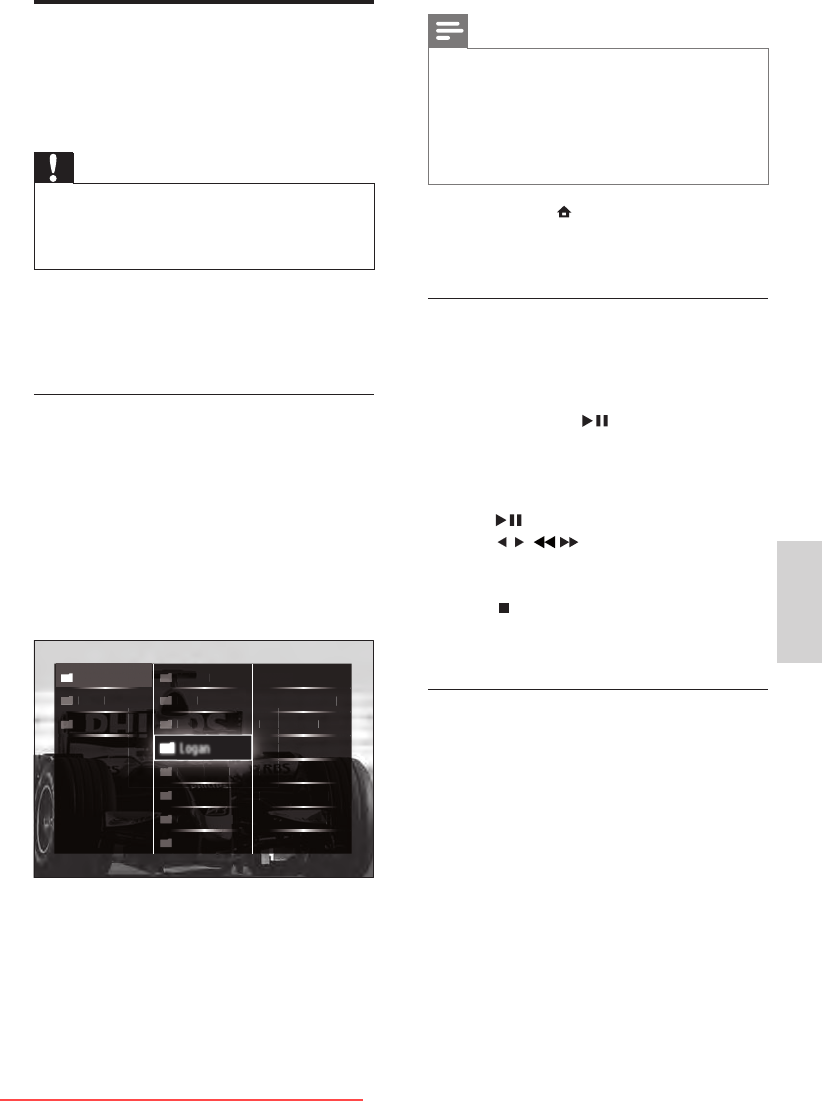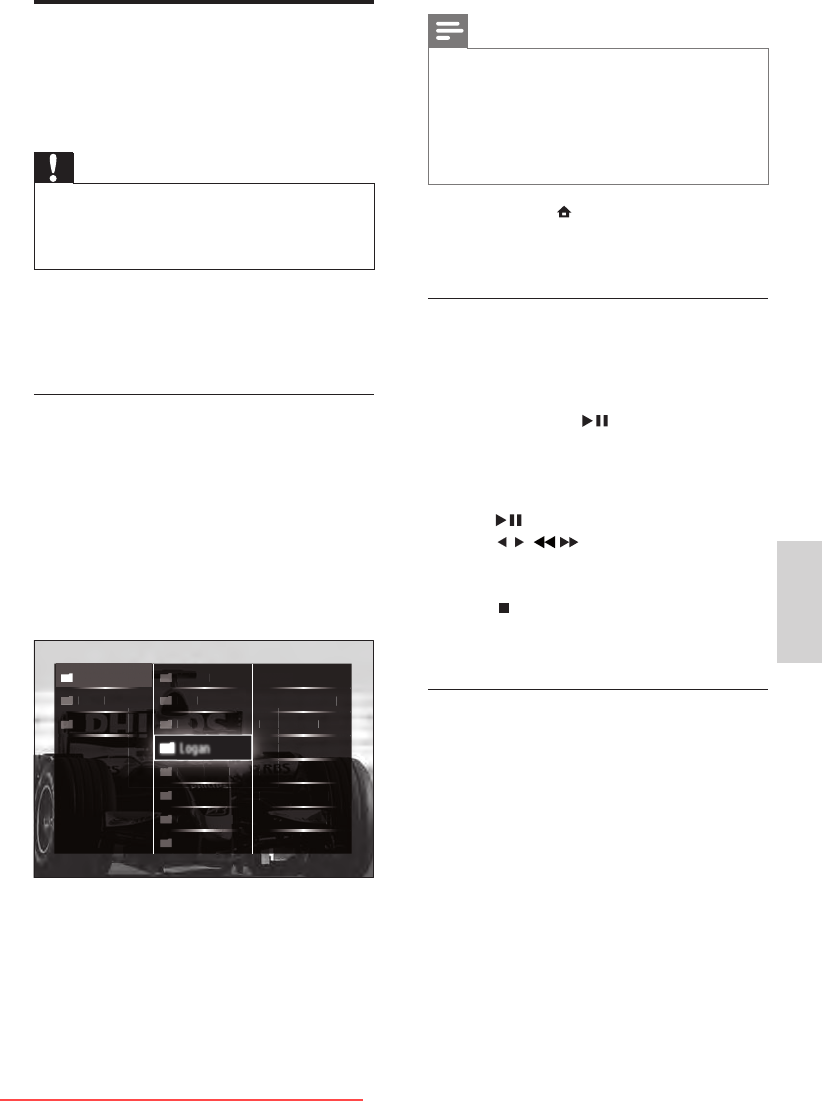
31
Hinweis
Der USB-Content-Browser ist auch über • [USB
durchsuchen] im Home-Menü verfügbar.
Wenn Sie mehrere USB-Speichergeräte über
•
einen USB-Hub anschließen, fordert Sie eine
Meldung auf, ein Gerät zu wählen. Drücken Sie
Navigationstasten, um das Gerät zu wählen,
und drücken Sie dann zur Bestätigung OK.
2 Drücken Sie (HOME), um den USB-
Content-Browser zu verlassen.
Das Home-Menü wird angezeigt. »
Anzeigen einer Diashow Ihrer Fotos
1 Drücken Sie im USB-Content-Browser
Navigationstasten, um ein Foto
auszuwählen.
2 Drücken Sie auf oder OK.
Eine Diashow beginnt mit dem »
ausgewählten Bild.
3 Drücken Sie die Taste
•
, um die Diashow anzuhalten.
•
/ , / oder P +/-, um zum
vorherigen oder zum nächsten Bild
zu wechseln.
•
, um die Diashow zu stoppen
und in den USB-Browser
zurückzukehren.
Ändern von Diashow-Einstellungen
1 Wenn eine Diashow angezeigt wird,
drücken Sie OPTIONS.
Das Optionsmenü wird angezeigt. »
2 Drücken Sie Navigationstasten, um
auszuwählen und einzustellen:
• [Drehen]Dreht ein Bild.
• [Wiederholen]Wiederholt die
Diashow.
• [Shufe: Ein]Zeigt Bilder in der
Diashow nach dem Zufallsprinzip an.
• [Shufe: Aus]Deaktiviert die
Zufallsanzeige von Bildern in der
Diashow.
Anzeigen von Fotos,
Wiedergabe von Musik und
Darstellung von Videos von
USB-Speichergeräten
Achtung
Philips übernimmt keine Verantwortung, wenn •
das USB-Speichergerät nicht unterstützt wird,
und haftet auch nicht für Beschädigungen oder
Datenverluste durch das Gerät.
Ihr Fernsehgerät ist mit einem USB-Anschluss
ausgestattet, so dass Sie Fotos anzeigen, Musik
anhören oder Filme ansehen können, die auf
einem USB-Speichergerät gespeichert sind.
Schließen Sie ein USB-Speichergerät
an und wechseln Sie in den Content-
Browser.
1 Schließen Sie das USB-Speichergerät
an den USB-Port auf der Seite des
Fernsehgeräts an, während dieses
eingeschaltet ist.
Der USB-Content-Browser wird »
angezeigt.
Deutsch
DE
Downloaded From TV-Manual.com Manuals